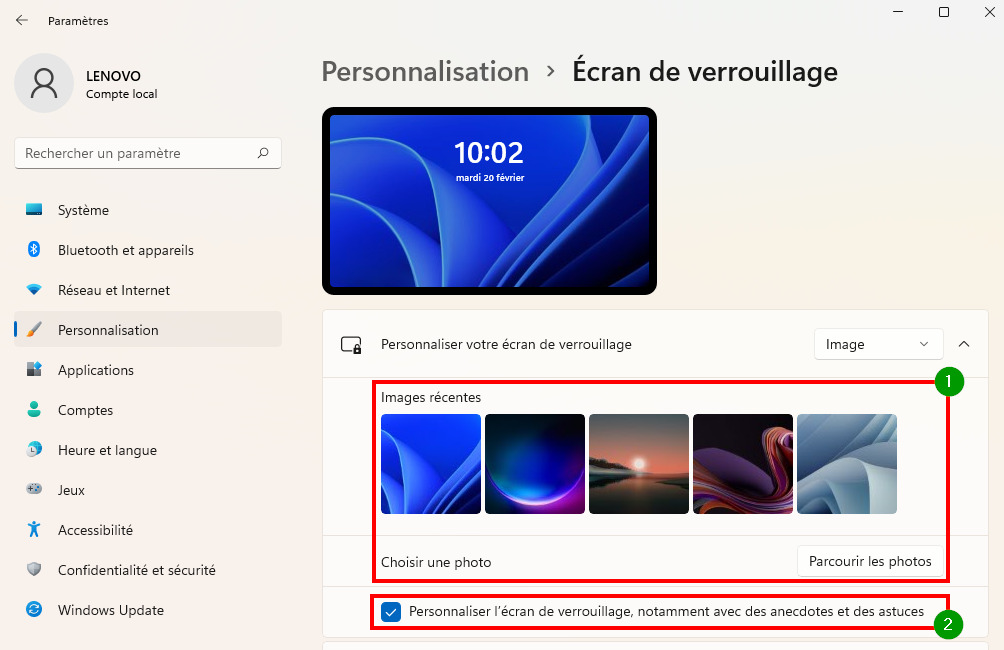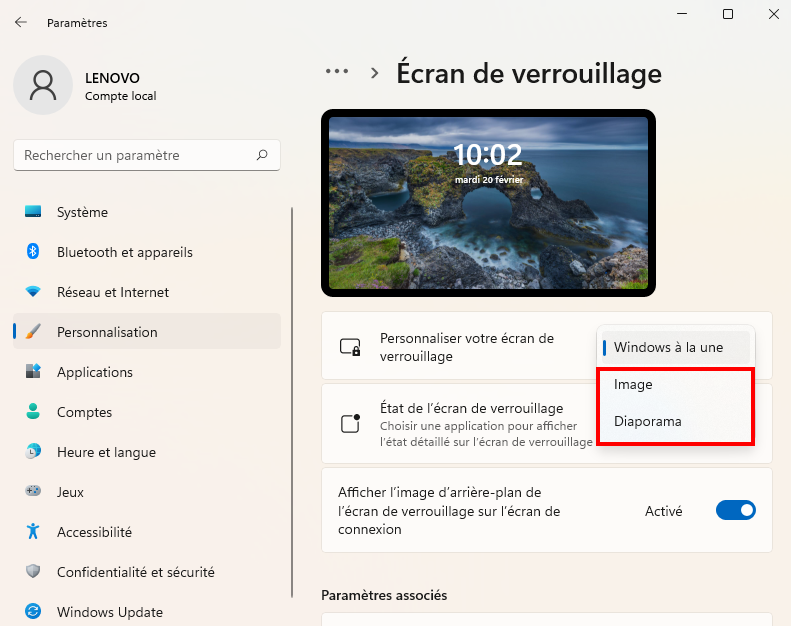Microsoft diffuse des publicités sur l’écran de verrouillage de Windows 11, comme sur l’ensemble du système d’exploitation. L’écran de verrouillage correspond au premier écran que vous voyez lorsque vous démarrez votre PC, juste avant la saisie de votre identifiant et votre mot de passe. Bien que ces notifications soient ciblées pour répondre à vos besoins ou vos envies, il est possible que :
- ☞Vous n’appréciez pas que vos faits et gestes soient épiés dans le but de vous faire acheter quelque chose.
- ☞Vous trouvez ces publicités intrusives et inintéressantes.
- ☞Vous voulez récupérer de la place visuelle sur votre écran.
Dans ce tutoriel, apprenez à désactiver les publicités sur l’écran de verrouillage dans Windows 11. Vous ne pouvez pas supprimer une pub avec un seul clic, la solution se trouve dans les paramètres de votre ordinateur. Nous vous expliquons étape par étape comment enlever facilement les pubs sur votre écran de verrouillage. C’est parti !
Désactiver les publicités sur l’écran de verrouillage
Lorsque vous lancez Windows 11, par défaut, Microsoft affiche des photos en aléatoire sur votre écran de verrouillage, grâce à Windows à la une. Vous pouvez aussi :
- lire des informations pour en savoir plus sur l’image actuellement affichée ;
- voir des publicités pour divers produits et services.
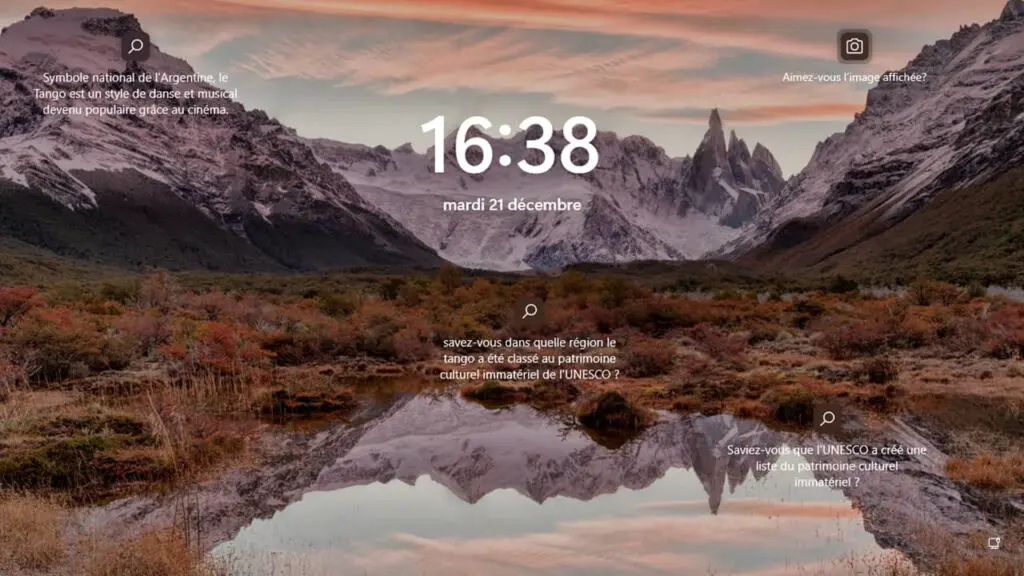
Pour désactiver les publicités de l’écran de verrouillage, vous devez donc opter pour une autre option de personnalisation de votre écran de verrouillage. Suivez les étapes suivantes pour désactiver les pubs sur votre écran. Vous allez le constater, la démarche à suivre est très simple !
- Ouvrez les Paramètres de votre ordinateur.
- Dans le menu de gauche, entrez dans Personnalisation. Puis, sélectionnez Écran de verrouillage sur votre droite.
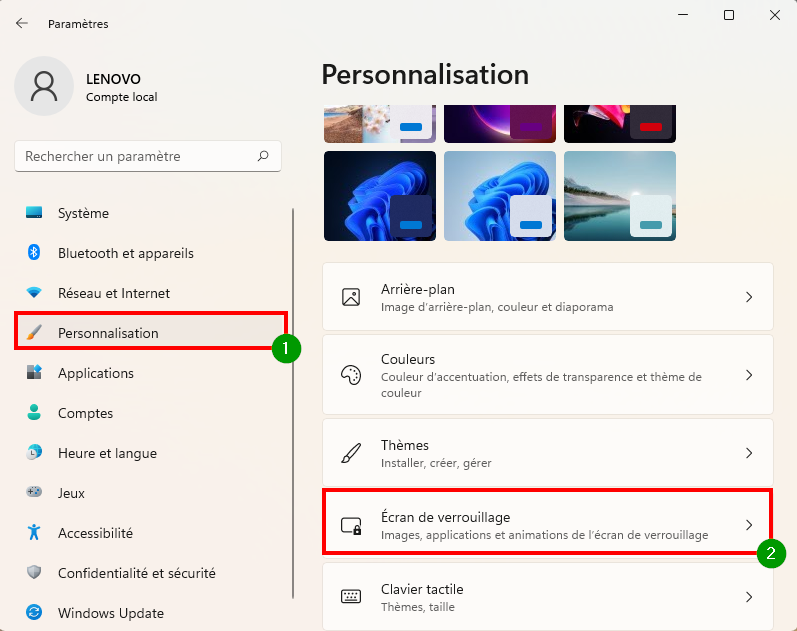
- Dans le menu déroulant de Personnaliser votre écran de verrouillage, vous avez le choix entre 2 options.
- Image : une seule image est utilisée comme fond d’écran sur votre PC.
- Diaporama : plusieurs images sont utilisées successivement et de manière aléatoire comme arrière-plan.
- Par exemple, j’ai opté pour l’option Image. Je peux en choisir une récente ou Parcourir les photos disponibles sur mon PC. Une fois mon image sélectionnée, décochez la case Personnaliser l’écran de verrouillage, notamment avec des anecdotes et des astuces. C’est ce qui permet de désactiver les publicités de l’écran de verrouillage.